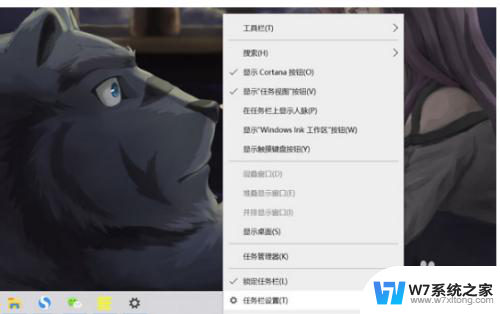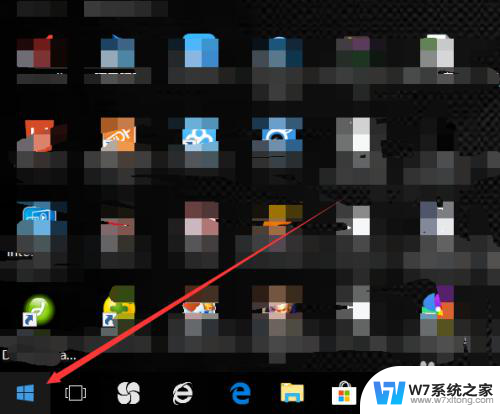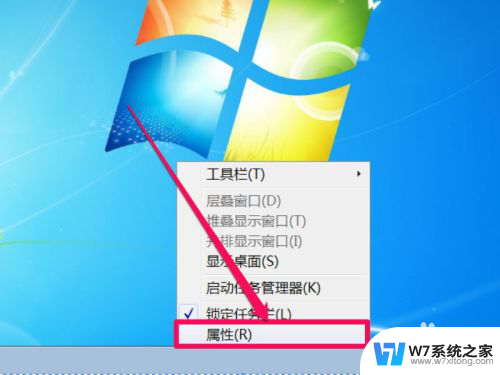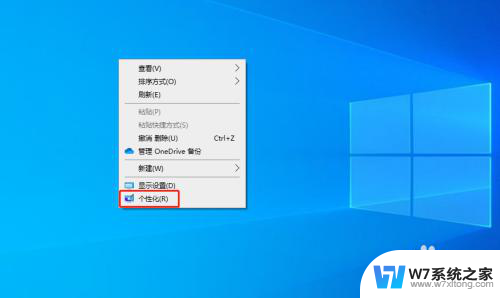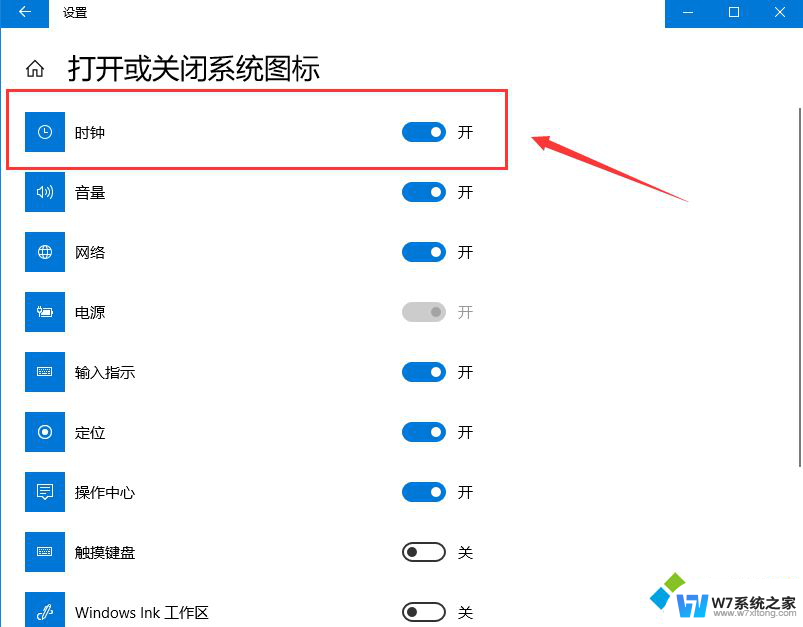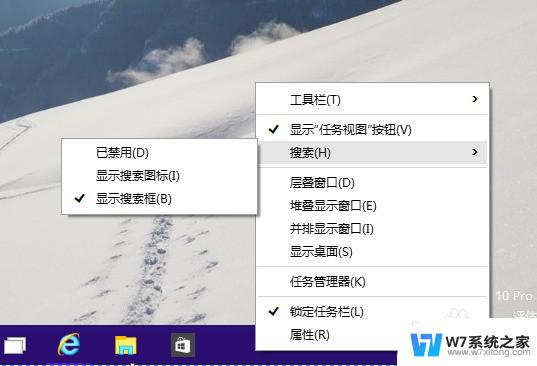win10堆叠显示窗口怎么设置 Win10电脑任务栏图标重叠的解决方案
更新时间:2024-03-10 08:49:18作者:xiaoliu
在使用Win10电脑时,有时候我们会遇到任务栏图标重叠的问题,这不仅影响了我们的使用体验,还可能导致我们无法快速找到所需的程序或文件,幸运的是Win10提供了一种堆叠显示窗口的设置,可以帮助我们解决这个问题。通过简单的操作,我们可以轻松地调整任务栏图标的显示方式,使其不再重叠,提高我们的工作效率。接下来让我们一起来了解一下Win10电脑任务栏图标重叠的解决方案吧!
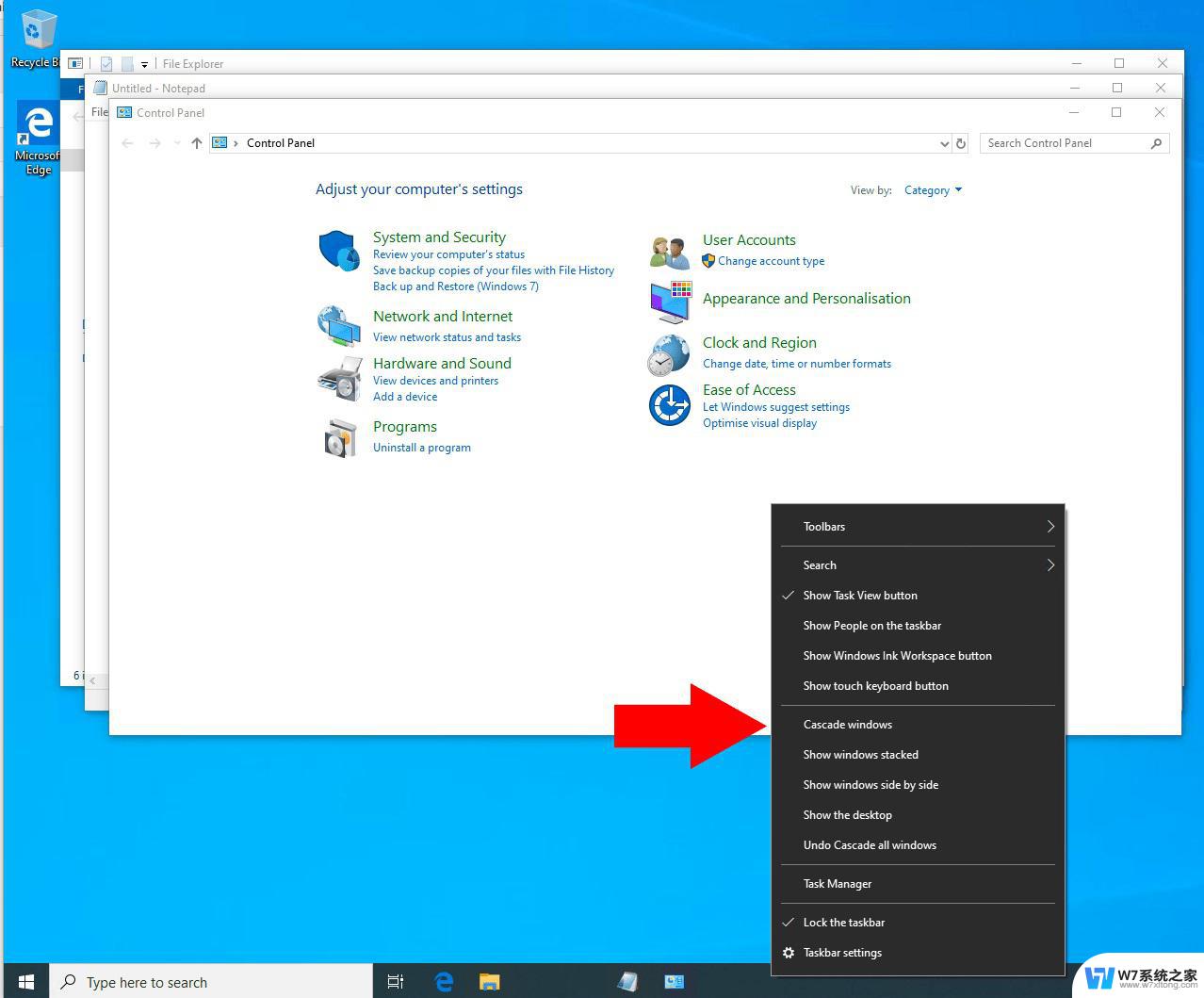
Win10任务栏图标重叠的解决方法:
1、首先我们右键点击任务栏,选择其中的属性选项。
2、接着我们打开“任务栏和开始菜单”属性后,对任务栏选项进行设定,设置为“从不合并”就可以了。
3、然后我们点击应用,这时就可以看到任务栏里会把各个任务窗口都给显示出来。不再只是显示图标了,还有窗口标题等等内容啦。
以上就是win10堆叠显示窗口怎么设置的全部内容,有需要的用户可以按照以上步骤进行操作,希望对大家有所帮助。